PS5-Controller-Reset: So setzt du deinen PS5-Controller zurück

stock.adobe.com/Vladislav
Bei Verbindungsproblemen kann ein PS5-Controller-Reset helfen. Wir erklären Schritt für Schritt, wie du den Controller zurücksetzt.
PS5-Controller-Reset – so geht's: Zusammenfassung
Hier erfährst du kurz das Wichtigste zum PS5-Controller-Reset:
- Falls dein PS5-Controller Verbindungsprobleme hat, hilft in den meisten Fällen ein manueller Reset. Du führst ihn direkt am Controller durch.
- Unter Umständen braucht dein PS5-Controller ein Software-Update. Das funktioniert über das Systemmenü deiner PS5 oder am PC mithilfe der Playstation-App „Firmware-Updater für den DualSense Wireless-Controller“.
Tipp: In unserem Beitrag PS5 geht nicht mehr an: Was du jetzt tun kannst bekommst du hilfreiche Tipps, falls deine Playstation 5 streikt.
PS5-Controller zurücksetzen: Reset durchführen
Verbindungsprobleme? Verzögerte Steuerung? Tasten reagieren nicht? Wenn dein PS5-Controller spinnt, hilf in der Regel ein Reset. Wie du diesen durchführst, erfährst du hier Schritt für Schritt – für ein optimales Spielerlebnis in all deinen PS5-Spielen.
- Schalte deine Playstation 5 aus und trenne den Controller vom USB-Kabel, sofern er damit verbunden ist.
- Drücke die Reset-Taste für mindestens fünf Sekunden. Du findest sie in dem kleinen Loch neben dem Sony-Logo auf der Rückseite deines Controllers. Du erreichst die Reset-Taste am besten mit einer Büroklammer oder einem SIM-Karten-Tool.
- Verbinde deinen Controller über ein USB-A-zu-USB-C-Kabel mit deiner PS5.
- Drücke die PS-Taste auf der Vorderseite des Controllers.
- Starte die Konsole und warte, bis der Controller erkannt wird.
- Jetzt kannst du das Kabel wieder abziehen.
In diesem Video siehst du, wie der PS5-Controller zurückgesetzt wird:
Um Ihnen Video mit weiteren Informationen zu Produkten und Dienstleistungen anzeigen zu können, arbeiten wir mit Youtube zusammen. Für das Anzeigen der Inhalte benötigen wir Ihre Zustimmung.
Pduesp
PS5-Controller-Reset geht nicht: Was nun?
Funktioniert das Zurücksetzen des PS5-Controllers nicht, kann das verschiedene Gründe haben. Beispielsweise könnte der Akku vollständig entladen sein. Lade den Controller in diesem Falle mindestens 30 Minuten lang auf.
Eventuell liegt es auch am USB-Kabel. Um das zu überprüfen, probiere verschiedene USB-A-zu-USB-C-Kabel aus, vorzugsweise das Originalkabel von Sony Playstation.
Möglicherweise ist auch die Systemsoftware deiner PS5-Konsole nicht auf dem neuesten Stand. Für eine Aktualisierung gehe wie folgt vor:
- Gehe im Konsolen-Menü zu „Einstellungen > System“.
- Wähle „Systemsoftware > Update und Einstellungen der Systemsoftware“. Falls eine aktuellere Version verfügbar ist, wird „Update verfügbar“ angezeigt.
- Wähle „Systemsoftware aktualisieren“ aus, um das Update durchzuführen.
Es kann ebenso gut sein, dass die Systemsoftware deines PS5-Controllers nicht aktuell ist. Wie du ein Update auf dem Gamepad installierst, erklären wir im nächsten Abschnitt.
PS5-Controller-Update statt -Reset
Steht ein Controller-Update zur Verfügung, weist die Konsole dich einmalig beim Start darauf hin. Falls du diese Möglichkeit verpasst hast oder den Controller am Rechner verwendest, kannst du deinen Controller manuell an der Playstation 5 oder am PC aktualisieren.
PS5-Controller-Update an der Playstation 5
- Gehe im Konsolen-Menü zu „Einstellungen > Zubehör“.
- Wähle „Controller > Gerätesoftware des Wireless-Controllers“ aus.
- Falls eine aktuellere Version verfügbar ist, wird „Update verfügbar“ angezeigt. Drücke die Taste X auf dem Controller.
- Verbinde deinen Controller per USB-Kabel mit der Konsole und drücke erneut X.
- Wähle „Systemsoftware aktualisieren“ aus, um den Vorgang durchzuführen.
- Die Konsole führt das Update aus und startet im Anschluss deinen Controller neu.
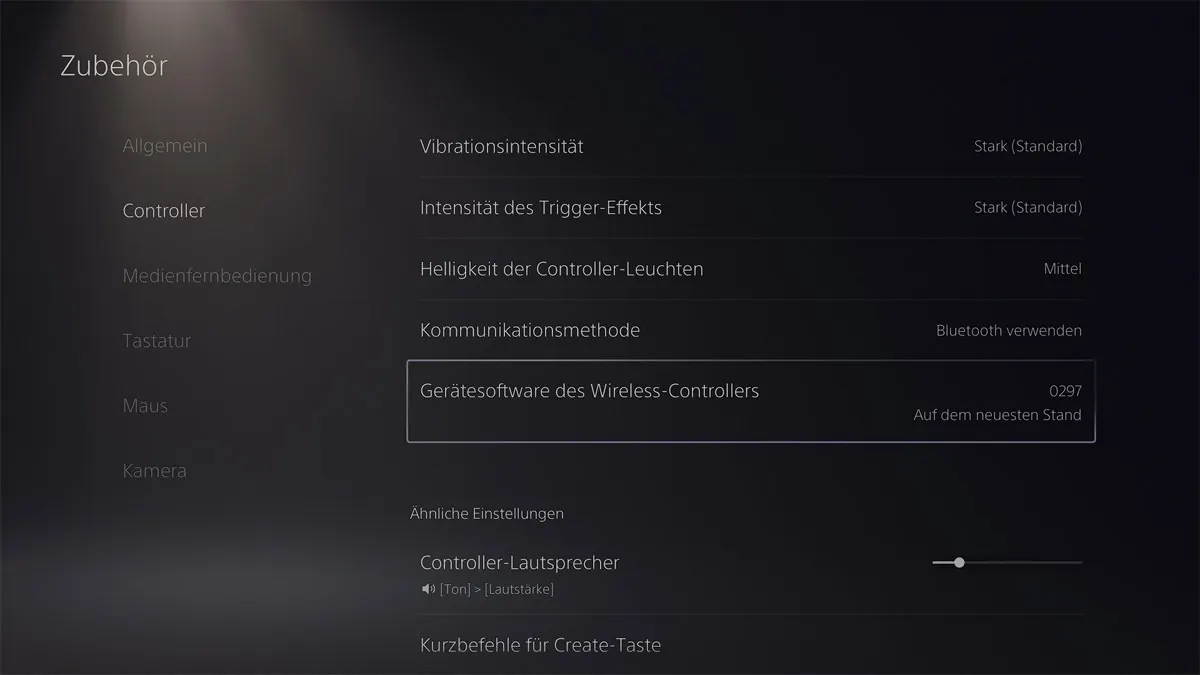
Sony/Screenshot: TURN ON
PS5-Controller-Update am PC
- Lade dir am PC die Update-App „Firmware-Update für den DualSense Edge Wireless-Controller“ herunter und installiere die Software.
- Starte den Firmware-Updater und schließe deinen PS5-Controller per USB-Kabel an deinen PC an.
- Falls eine aktuellere Firmware verfügbar ist, wird „Update verfügbar“ angezeigt. Klicke auf „Jetzt aktualisieren“.
- Der PC führt das Update des PS5-Controllers aus.
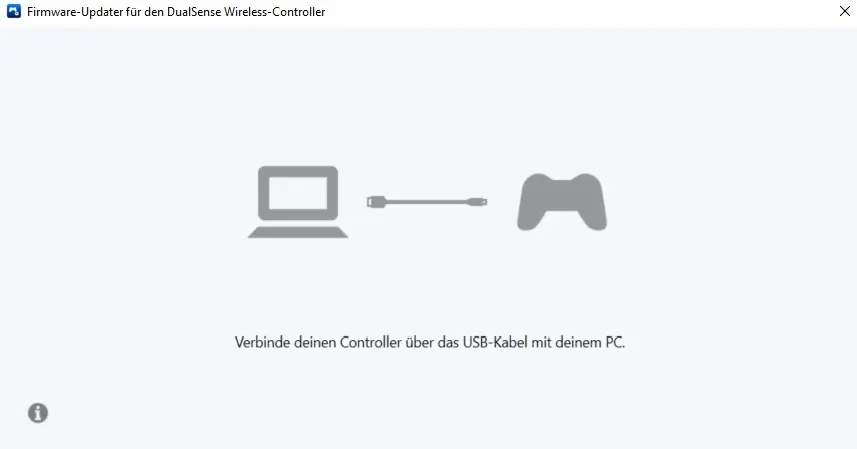
Sony/Screenshot: TURN ON
Fazit: PS5-Controller-Reset
Das Zurücksetzen deines PS5-Controllers ist einfach und schnell erledigt. In den meisten Fällen löst ein Reset des Controllers Verbindungs- und Bedienprobleme. Sämtliche Spielstände und Controller-Einstellungen bleiben dabei erhalten. Es ist zudem ratsam, die Firmware des PS5-Controllers und der Playstation 5 stetsauf dem neuesten Stand zu halten.
Tipp: Bei uns findest du auch die besten PS5-Controller-Alternativen.
Häufige Fragen und Antworten zum PS5-Controller-Reset
Ratgeber und Tipps zur Playstation 5

PS4-Spiele auf der PS5 spielen: So geht's!
Mehr erfahren über PS4-Spiele auf der PS5 spielen: So geht's!
Bluetooth-Kopfhörer mit PS5 verbinden: So klappt’s
Mehr erfahren über Bluetooth-Kopfhörer mit PS5 verbinden: So klappt’s
Die besten PS5-Spiele 2025: Liste der Top 10
Mehr erfahren über Die besten PS5-Spiele 2025: Liste der Top 10
